iPhone または iPad で iMessage アプリを並べ替えて削除する方法
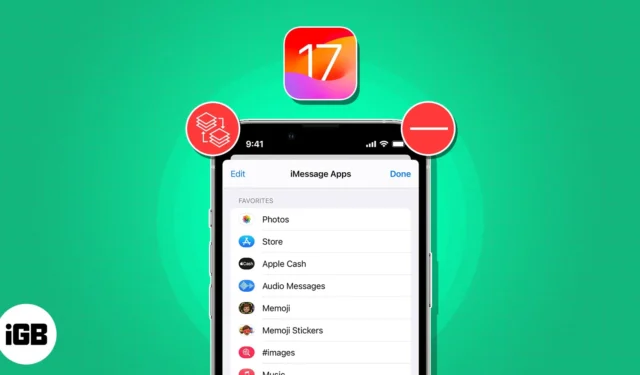
Check-in でライブ位置を送信したり、Live Stickers でチャットを楽しくしたりする場合でも、iOS 17 の iMessage アプリには誰もが楽しめる機能が備わっています。さらに、iMessage アプリ ドロワーを使用すると、これらのアプリにすばやくアクセスできます。
iMessage アプリは便利ですが、アプリのドロワーは非常に乱雑になりがちです。ただし、iOS 17 のおかげで、iPhone または iPad 上の iMessage アプリを簡単に並べ替えたり削除したりできるようになりました。その方法についてのガイドは次のとおりです。
iOS 17 または iPadOS 17 で iMessage アプリを並べ替える方法
- iPhone でメッセージ アプリを開きます→ 既存のチャットまたはメッセージ スレッドを開きます。
- 左下のプラスアイコンをタップして、 iMessage アプリドロワーを開きます。
- 並べ替えたいiMessage アプリを長押しします。
探しているアプリが見つからない場合は、「その他」をタップするか、上にスワイプします。 - 指を画面上に置いたままアプリを上下にスワイプします。
- 画面から指を離すと、アプリを好きな場所に配置できます。
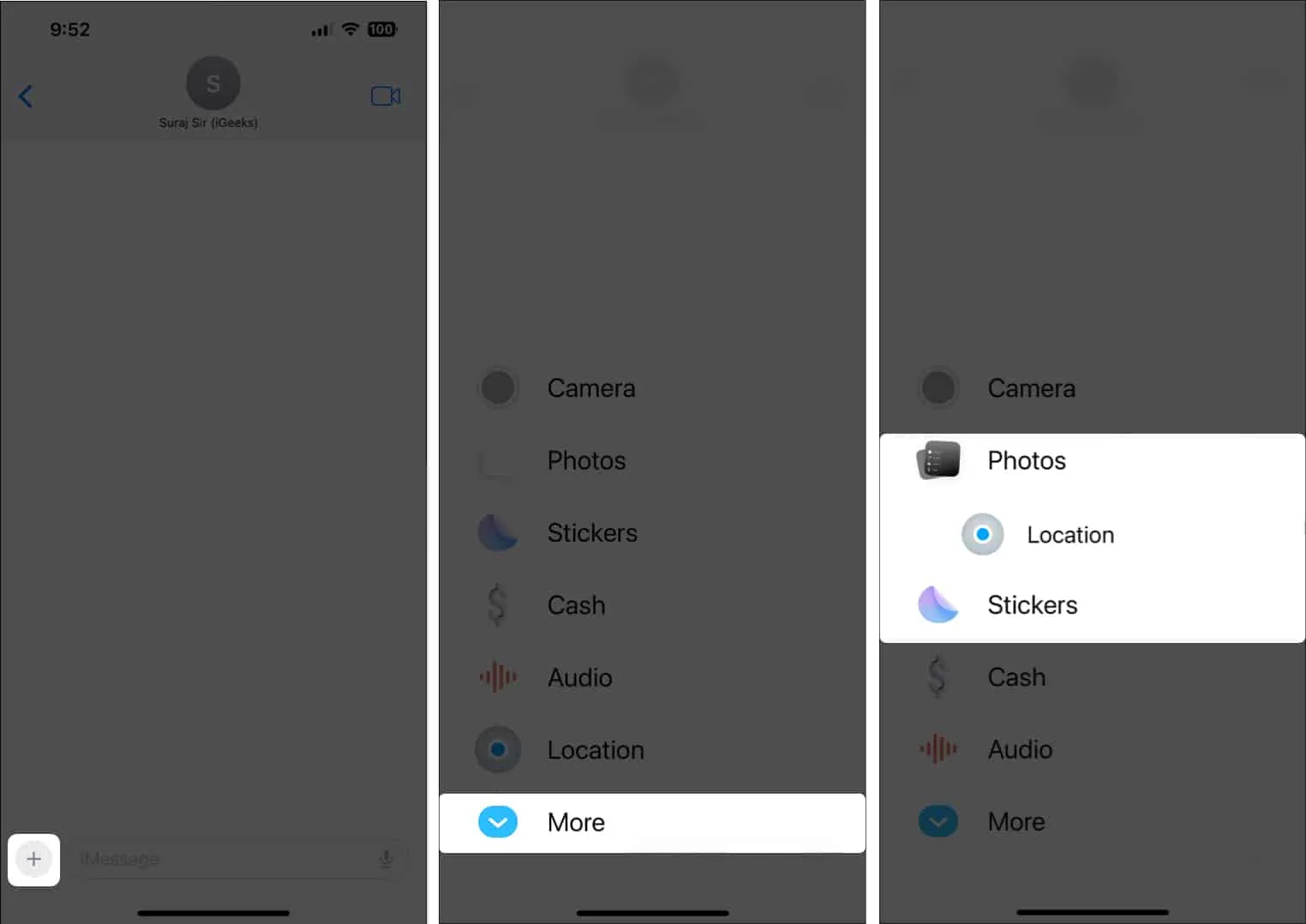
iOS 17 または iPadOS 17 で iMessage アプリを削除する方法
- iPhone で設定アプリを開きます。
- 「メッセージ」 → 「iMessage アプリ」に移動します。
- iMessage Appの横にあるマイナスボタン→ 「削除」をタップします。
アプリをすばやく左にスワイプして削除することもできます。
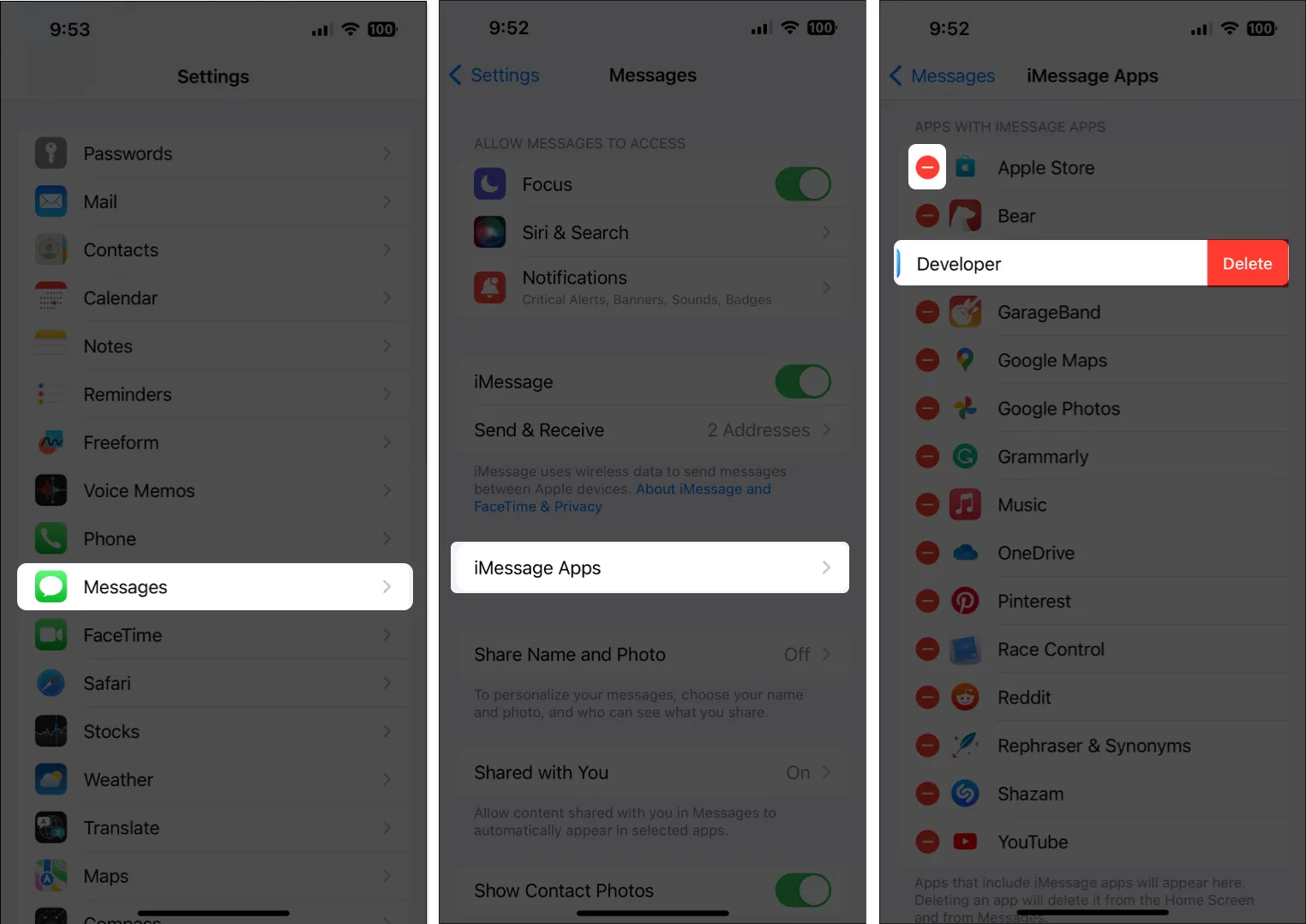
iOS 16 と比較すると、上で示したように、iOS 17 では iMessages アプリの削除が少し複雑になっています。ただし、これらの簡単な手順により、懸念が効果的に軽減されます。
このようなヒントの詳細については、 iOS 17 でのメッセージ アプリの使用方法に関する完全なガイドを参照してください。
よくある質問
iOS 17 のネイティブ iMessage アプリをドロワーから削除することはできますか?
いいえ、iOS 17 のネイティブ iMessage アプリを iPhone から削除することはできません。これらはメッセージ アプリの組み込み機能であり、サードパーティの iMessage アプリのように削除することはできません。ただし、好みに応じて並べ替えることもできます。
iMessage アプリを「その他」セクションから最初のページに移動できますか?
はい、iMessage アプリを [その他] セクションから最初のページに簡単に移動できます。これを行うには、「その他」をタップし 、任意のアプリを タップアンドホールドし、 アプリを上部にドラッグして最初のページに到達し、アプリを好きな場所に配置します。
アプリドロワーの前半には iMessage アプリをいくつ追加できますか?
ドロワーの前半に追加できる iMessage アプリの数に制限はありません。iMessage アプリドロワーに 10 個を超えるアプリを追加すると、スクロール可能なリストに自動的に変換されます。
サードパーティのアプリが専用の iMessage アプリを提供しているかどうかを確認するにはどうすればよいですか?
サードパーティ アプリが専用の iMessage アプリを提供しているかどうかを確認するには、App Storeにアクセスしてアプリを検索します。次に、「オファー iMessage アプリ」セクション、またはアプリの説明内の iMessage 機能に関する記述を探します。
iMessage アプリの管理が簡単になりました!
iOS 17 では iMessage アプリドロワーをパーソナライズできる機能が追加され、iMessage アプリの管理がかつてないほど簡単になりました。アプリを並べ替えたり、不要なアプリを削除したりする場合でも、メッセージング エクスペリエンスを簡単に合理化し、最も頻繁に使用するアプリにすばやくアクセスできます。ご質問がございましたら、お気軽にコメント欄にご記入ください。


コメントを残す